Google Classroom đăng nhập dễ dàng cho giáo viên & học sinh

Google Classroom đăng nhập là thao tác đầu tiên và quan trọng nhất để bắt đầu trải nghiệm dạy và học trực tuyến hiệu quả. Với giao diện thân thiện và tích hợp nhiều công cụ học tập, nền tảng này đang được hàng triệu giáo viên và học sinh sử dụng mỗi ngày. Sform sẽ hướng cách đăng nhập và tham gia vào lớp học Google Classroom trên cả máy tính và điện thoại trong bài viết này.
Ai có thể sử dụng Google Classroom?
Google Classroom được thiết kế dành riêng cho mục đích giáo dục, nên đối tượng sử dụng chính bao gồm giáo viên, học sinh và các quản trị viên hệ thống giáo dục. Bất kỳ ai có tài khoản Google, đặc biệt là tài khoản G Suite for Education đều có thể truy cập và sử dụng nền tảng này. Với tài khoản trường học, người dùng có thể đăng nhập vào Google Classroom để tạo lớp học, tham gia lớp học hoặc quản lý nội dung dễ dàng, linh hoạt.

Điều quan trọng cần lưu ý là Google Classroom có thể được sử dụng trên nhiều thiết bị khác nhau như máy tính, điện thoại Android hoặc iPhone. Học sinh chỉ cần mã lớp hoặc email mời từ giáo viên là có thể tham gia lớp học Google Classroom mọi lúc, mọi nơi.
Hướng dẫn Google Classroom đăng nhập trên các thiết bị
Để sử dụng đầy đủ các chức năng của phầm mềm này, trước tiên bạn cần biết cách đăng nhập Google Classroom trên thiết bị của mình. Dưới đây là hướng dẫn chi tiết để đăng nhập vào Google Classroom cho cả máy tính và điện thoại di động.
Cách đăng nhập Google Classroom trên máy tính
Việc đăng nhập lớp học Google trên máy tính là lựa chọn phổ biến nhất vì giao diện trực quan, hỗ trợ đầy đủ các tính năng như nộp bài, tạo bài kiểm tra, tương tác với lớp.
Bước 1: Truy cập trình duyệt và mở website https://classroom.google.com
Bước 2: Nhấn “Tiếp tục” nếu đã đăng nhập sẵn tài khoản Google, hoặc chọn “Đăng nhập” và nhập email, mật khẩu.

Bước 3: Đăng nhập xong, bạn sẽ có ngay bảng điều khiển lớp học để làm việc. Tại đây, người dùng có thể bắt đầu tạo lớp (giáo viên) hoặc tham gia lớp (học sinh) bằng cách nhấn dấu “+” ở góc phải.

Để quá trình học và dạy trực tuyến diễn ra mượt mà, đặc biệt khi thực hiện cách đăng nhập Google Classroom, một chiếc laptop ổn định là điều không thể thiếu. Bạn có thể tham khảo các dòng laptop tại CellphoneS, phù hợp cho cả giáo viên lẫn học sinh trong môi trường học online hiện đại. Tham khảo ngay!
[Product_Listing categoryid="380" propertyid="" customlink="https://cellphones.com.vn/laptop.html" title="Danh sách Laptop đang được quan tâm nhiều tại CellphoneS"]
Cách đăng nhập Google Classroom trên điện thoại
Ứng dụng Classroom trên điện thoại giúp học sinh dễ dàng kiểm tra bài tập, nhận thông báo từ giáo viên hoặc làm bài mọi lúc mọi nơi. Đăng nhập vào Google Classroom qua thiết bị di động cũng đảm bảo tính linh hoạt cao trong quá trình học tập trực tuyến.
Bước 1: Tải và cài đặt ứng dụng Google Classroom từ CH Play hoặc App Store.
Bước 2: Mở ứng dụng, chọn tài khoản Google đã đăng nhập sẵn hoặc nhấn “Thêm tài khoản”.

Bước 3: Điền địa chỉ email và mật khẩu liên kết với tài khoản Google hoặc tài khoản trường của bạn.
Bước 4: Sau khi đăng nhập, bạn sẽ thấy danh sách lớp học tương tự như trên máy tính. Chọn biểu tượng “+” để đăng nhập lớp học Google bằng mã lớp được cung cấp.
Cách tạo lớp học trên Google Classroom cho giáo viên
Việc tạo lớp học trên Google Classroom chỉ mất vài bước đơn giản và mang lại hiệu quả quản lý học sinh vượt trội. Nhờ đăng nhập vào Google Classroom, giáo viên quản lý lớp học hiệu quả hơn và dành nhiều thời gian hơn cho việc nâng cao chất lượng giảng dạy.
Bước 1: Hãy đăng nhập vào https://classroom.google.com. Sau khi trang tải xong, tìm và nhấp vào biểu tượng dấu "+" nằm ở góc trên cùng bên phải.
Bước 2: Chọn “Tạo lớp học” và tích vào ô xác nhận không sử dụng cho trường học (nếu dùng tài khoản cá nhân).

Bước 3: Nhập tên lớp, môn học, phòng học, mô tả (nếu có).

Bước 4: Sau khi tạo lớp thành công, hệ thống sẽ cung cấp mã lớp học. Vào cài đặt để gửi mã này cho học sinh để họ tham gia lớp học Google Classroom nhanh chóng.

Hướng dẫn học sinh tham gia lớp học trên Google Classroom
Để học sinh có thể bắt đầu học trực tuyến, bước đầu tiên là đăng nhập vào Google Classroom và nhập mã lớp được giáo viên cung cấp.
Bước 1: Đăng nhập tài khoản Google hoặc tài khoản trường trên https://classroom.google.com hoặc ứng dụng Google Classroom.
Bước 2: Từ giao diện chính, hãy tìm và chọn biểu tượng dấu "+", sau đó nhấp vào "Tham gia lớp học".

Bước 3: Nhập mã lớp mà giáo viên đã chia sẻ. Nhấn “Tham gia”.

Bước 4: Sau khi tham gia, học sinh sẽ thấy các bài tập, tài liệu, thông báo từ giáo viên và thực hiện nộp bài trực tiếp trên nền tảng.
Việc tham gia lớp học Google Classroom cực kỳ đơn giản và không yêu cầu cài đặt phức tạp. Chỉ với một mã lớp duy nhất, học sinh có thể tiếp cận tài nguyên học tập chất lượng từ bất kỳ đâu.
Lỗi thường gặp khi đăng nhập Google Classroom & cách xử lý
Khi sử dụng, có thể bạn sẽ gặp một vài lỗi khi đăng nhập Google Classroom. Những lỗi này thường liên quan đến quyền truy cập, mã lớp học không chính xác hoặc vấn đề từ phía tài khoản trường học.
Lỗi "Không có quyền truy cập"
Lỗi “Không có quyền truy cập” thường xảy ra khi bạn sử dụng tài khoản Google cá nhân thay vì tài khoản thuộc tổ chức giáo dục được cấp quyền truy cập vào Google Classroom. Trong một số trường hợp khác, giáo viên chưa thêm bạn vào lớp hoặc chưa cho phép quyền truy cập cụ thể, dẫn đến việc bạn không thể xem nội dung lớp học.

Để xử lý lỗi này, hãy kiểm tra lại địa chỉ email mà bạn đang sử dụng để đăng nhập vào Google Classroom. Nếu là tài khoản cá nhân, hãy chuyển sang dùng tài khoản do trường cấp. Ngoài ra, bạn cũng có thể liên hệ trực tiếp với giáo viên để xác nhận quyền truy cập hoặc nhờ hỗ trợ thêm.
Lỗi "Không tìm thấy lớp học" hoặc "Mã lớp học không hoạt động"
Lỗi này thường gặp khi học sinh nhập sai mã lớp hoặc sử dụng mã đã hết hạn, mã cũ không còn hoạt động do lớp đã bị giáo viên đóng. Trường hợp khác có thể là mã lớp được chia sẻ không đúng định dạng, thiếu ký tự hoặc bị lỗi do sao chép. Để giải quyết vấn đề này, hãy liên hệ ngay với giáo viên để có được mã lớp chính xác nhất.

Khi nhập mã, hãy đảm bảo không gõ thừa dấu cách, phân biệt rõ giữa chữ in hoa và in thường, và kiểm tra lại từng ký tự. Việc nhập đúng mã lớp là điều kiện tiên quyết để tham gia lớp học Google Classroom thành công.
Không đăng nhập được bằng tài khoản trường
Một số học sinh gặp khó khăn khi đăng nhập Google Classroom bằng tài khoản trường học, dù đã nhập đúng thông tin. Nguyên nhân có thể là do tài khoản đã bị vô hiệu hóa, chưa được quản trị viên kích hoạt quyền truy cập Classroom, hoặc hệ thống quản lý người dùng của trường gặp trục trặc. Trong tình huống này, cách hiệu quả nhất là liên hệ với bộ phận quản trị IT hoặc giáo viên phụ trách để được kiểm tra và cấp lại quyền.

Một số lưu ý khi đăng nhập Google Classroom
Trước khi bắt đầu quá trình học trực tuyến, người dùng nên nắm rõ cách đăng nhập Google Classroom để tránh phát sinh lỗi không đáng có. Cùng tìm hiểu các lưu ý quan trọngkhi đăng nhập vào Google Classroom.

- Đăng nhập đúng tài khoản: Với giáo viên, hãy sử dụng tài khoản thuộc tổ chức giáo dục để có đầy đủ tính năng. Học sinh nên dùng tài khoản do trường cấp để dễ dàng đồng bộ dữ liệu và bảo mật.
- Kiểm tra kết nối mạng: Nếu đăng nhập vào Google Classroom thất bại, hãy thử kiểm tra lại kết nối internet trên thiết bị của bạn. Đường truyền không ổn định có thể gây ra lỗi này.
- Không chia sẻ mã lớp lung tung: Mã lớp học là riêng tư, học sinh không nên chia sẻ mã ngoài lớp để tránh người lạ tham gia.
- Luôn cập nhật ứng dụng: Trên điện thoại, hãy cập nhật Google Classroom thường xuyên để tránh lỗi phát sinh khi tham gia lớp học Google Classroom.
Qua những hướng dẫn chi tiết về Google Classroom đăng nhập, bạn có thể dễ dàng tiếp cận và sử dụng nền tảng này phục vụ cho công tác dạy và học. Dù bạn là giáo viên tạo lớp hay học sinh muốn vào lớp học, việc nắm vững cách đăng nhập và tham gia vào lớp học Google Classroom sẽ giúp tiết kiệm thời gian học rất nhiều. Đừng quên theo dõi các lỗi thường gặp và lưu ý quan trọng để tránh gián đoạn quá trình học.
Xem thêm bài viết trong chuyên mục: Góc Dạy & Học 4.0
Câu hỏi thường gặp
Có giới hạn số lớp học được tạo hoặc tham gia không?
Google Classroom có đồng bộ với Google Meet không?



.jpg)
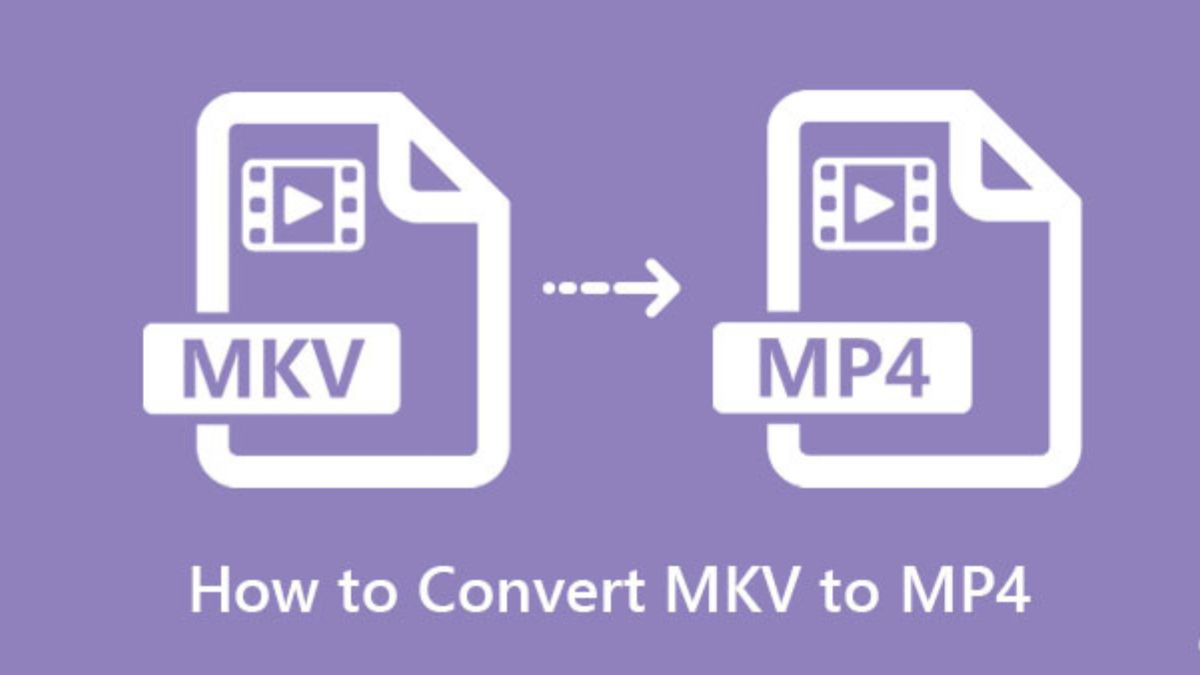
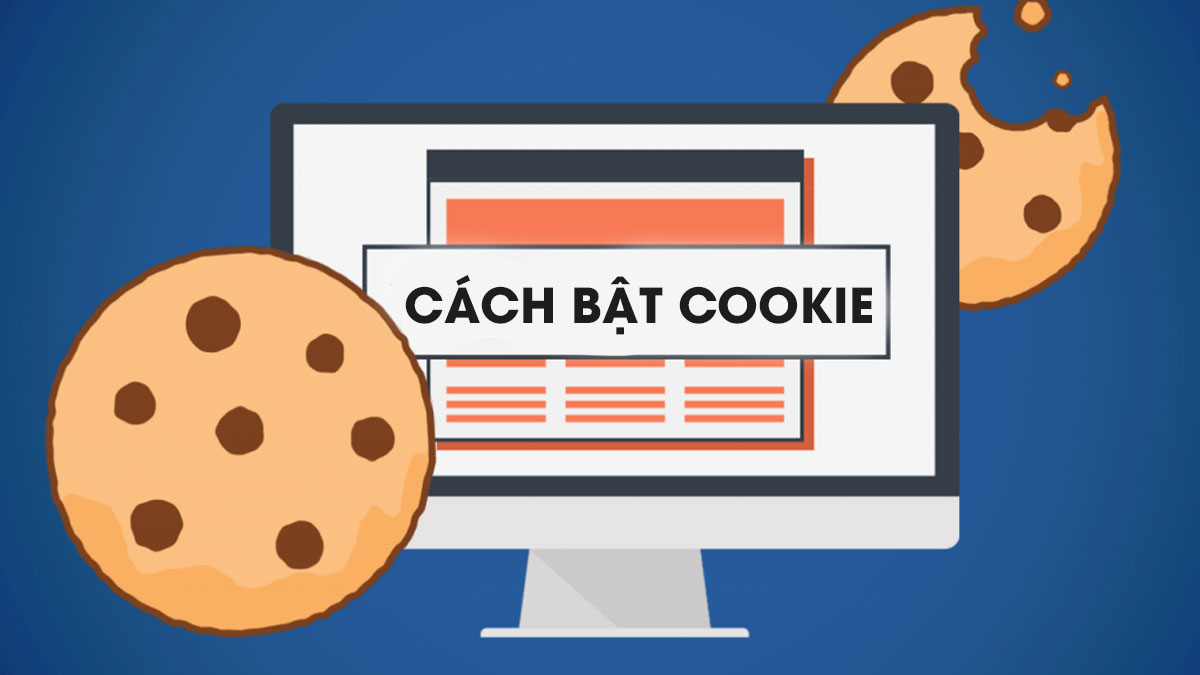


Bình luận (0)